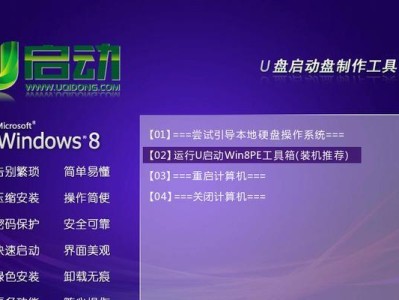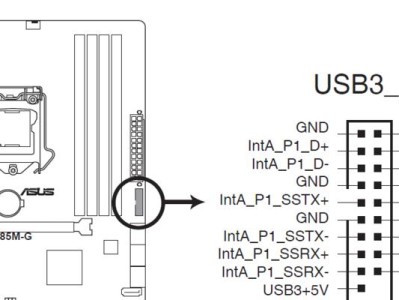Win8.1是微软推出的一款性能稳定、功能丰富的操作系统。在安装过程中,使用镜像文件可以极大地简化安装流程,同时提高安装速度。本文将详细介绍如何通过镜像文件进行Win8.1系统的快速安装。
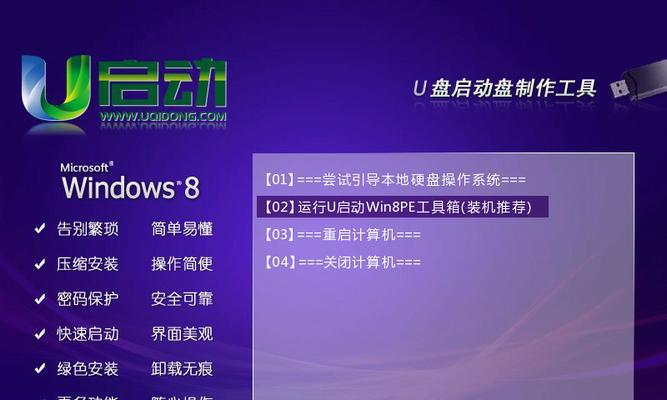
准备工作
确保您已经下载了适用于您计算机架构的Win8.1镜像文件,例如32位或64位。您可以从微软官方网站或其他可靠来源下载到该镜像文件。
创建启动盘
接下来,您需要一个可用的U盘或DVD光盘来创建启动盘。通过使用专业的刻录软件,将Win8.1镜像文件写入U盘或光盘中,以便在安装过程中启动。

设置启动顺序
在您计算机开机时按下相应按键(通常是F2或Delete键)进入BIOS设置界面。在“Boot”或“启动”选项卡下,将U盘或光盘设置为首选启动设备。
进入安装界面
重启计算机后,系统将自动从U盘或光盘启动,进入Win8.1安装界面。在此界面中,选择适当的语言、时间和货币格式,并单击“下一步”。
输入产品密钥
在接下来的界面中,您需要输入Win8.1的产品密钥。这是一个唯一的25位字符代码,可在购买Win8.1时获得。输入完毕后,点击“下一步”。
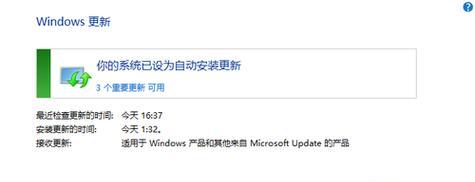
接受许可协议
在下一个界面中,阅读并接受微软的许可协议。请仔细阅读其中的条款,并勾选“我接受许可条款”后点击“下一步”。
选择安装类型
根据您的需求,选择不同的安装类型。您可以选择将Win8.1安装在已有的分区上,或创建新的分区进行安装。
选择安装位置
在下一步中,选择将Win8.1安装到哪个分区上。如果您选择了创建新的分区,在此步骤中也可以进行相关操作。
等待安装过程
点击“下一步”后,系统将开始安装Win8.1。这个过程可能需要一段时间,请耐心等待,直到安装过程完成。
设置个人偏好
安装完成后,您将被要求设置一些个人偏好,如计算机名称、网络设置、时间和日期等。根据您的需求进行相应的设置。
登录账户
在下一个界面中,您需要输入您的Microsoft账户信息。如果您没有账户,可以选择创建一个新的。
等待系统初始化
系统将开始初始化并为您配置个人设置。这个过程可能需要一些时间,请耐心等待。
完成安装
当系统初始化完成后,您将进入Win8.1的桌面界面。恭喜,您已经成功完成了Win8.1的安装!
安装所需驱动程序
为了确保系统的正常运行,您可能需要安装一些设备的驱动程序。请从设备制造商的官方网站上下载并安装相应的驱动程序。
通过本文所介绍的方法,您可以快速、简便地安装Win8.1操作系统。使用镜像文件能够大大简化安装流程,并帮助您节省时间和精力。在安装过程中,请确保遵循操作指南,并备份重要文件以免丢失。祝您安装顺利!